Як змінити місцезнаходження на Rover?
Rover.com став популярною платформою для власників домашніх тварин, які шукають надійних і надійних няньок і вигульників. Незалежно від того, чи є ви батьком домашніх тварин і шукаєте когось, хто б доглядав за вашим пухнастим другом, чи захопленим доглядачем домашніх тварин, який прагне спілкуватися з власниками домашніх тварин, Rover пропонує зручний простір для встановлення цих зв’язків. Однак бувають випадки, коли вам може знадобитися змінити своє місцезнаходження на Rover, і ця стаття проведе вас через цей процес, ознайомившись із основами та представивши розширений метод за допомогою AimerLab MobiGo.
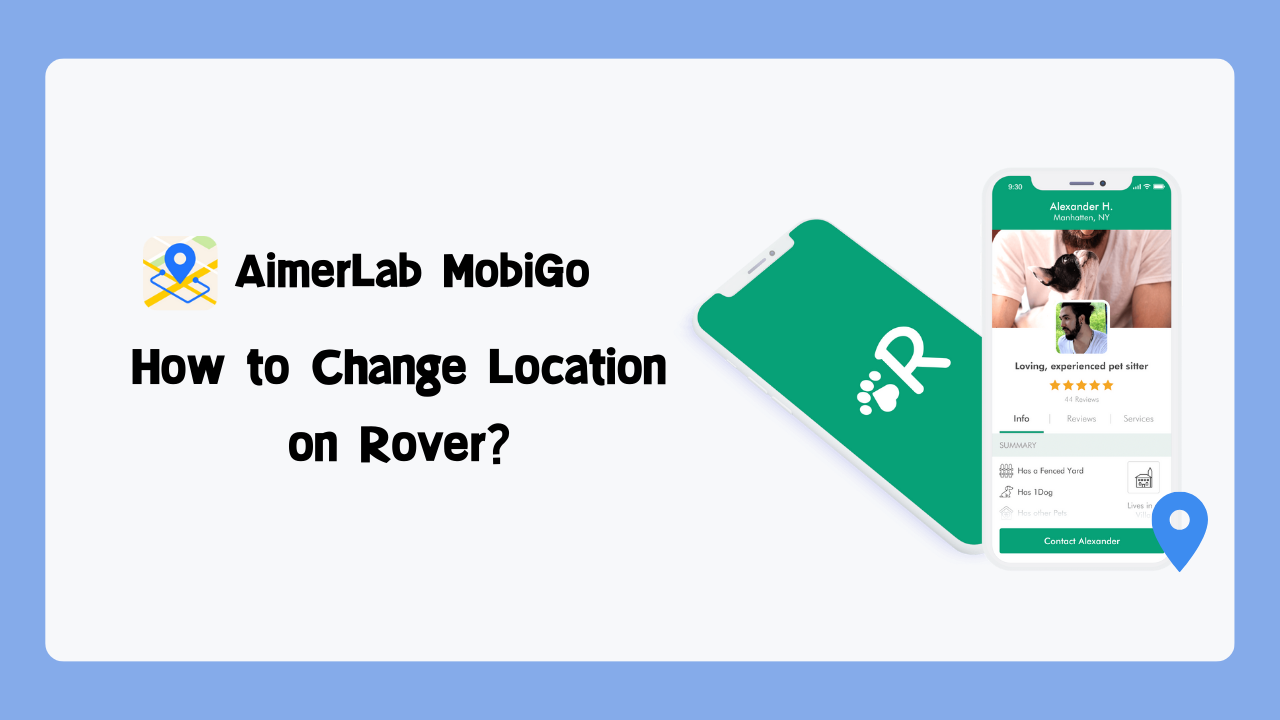
1. Що таке Rover.com?
Rover.com, заснований у 2011 році, є онлайн-спільнотою та ринком для власників домашніх тварин і постачальників послуг догляду за ними. Платформа пропонує різноманітні послуги з догляду за домашніми тваринами, включаючи догляд за домашніми тваринами, розміщення собак, вигул собак, візити до них тощо. Rover надає безпечний і зручний спосіб для власників домашніх тварин знайти надійних людей, які доглядатимуть за їхніми домашніми тваринами, коли це необхідно. Rover впроваджує заходи безпеки, такі як перевірка репутації постачальників послуг. Крім того, користувачі можуть прочитати відгуки інших власників домашніх тварин, щоб оцінити надійність і надійність постачальника послуг.
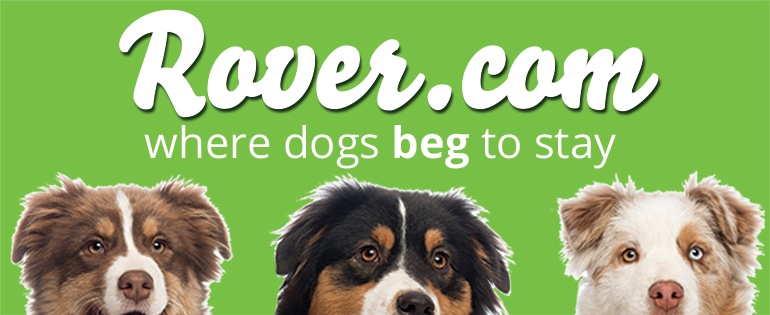
2. Як змінити місце розташування на Rover?
Бувають ситуації, коли вам може знадобитися змінити своє місцезнаходження на Rover, незалежно від того, чи є ви власником домашньої тварини, який шукає послуги в новому районі, чи нянькою, яка переїжджає в інше місце. Змінити своє місцезнаходження на Rover — це простий процес, який можна здійснити за допомогою вбудованих функцій платформи. Дотримуючись цих основних кроків, ви можете легко змінити своє місцезнаходження на Rover, щоб задовольнити потреби догляду за домашніми тваринами в певній місцевості або під час переїзду.
Змінити місце розташування в додатку Rover
- Натисніть меню Більше, а потім виберіть Профіль.
- Натисніть піктограму олівця та виберіть службу, яку потрібно оновити.
- Перейдіть до розділу «Зона обслуговування» та встановіть нове місце обслуговування, перемістивши шпильку на карті або ввівши своє місцезнаходження вручну.
- Вимкніть Використовувати мою домашню адресу, торкнувшись значка перемикача ліворуч.
- Укажіть відстань, яку ви готові подолати (до 100 миль), вказавши милі в полі «Радіус обслуговування».
- Нарешті натисніть «Зберегти», щоб підтвердити зміни.
Зміна
Ровер
Розташування на комп’ютері
- Після входу натисніть своє ім’я у верхній частині сторінки, а потім виберіть «Профіль» у спадному меню.
- Виберіть конкретну службу, яку потрібно оновити.
- Прокрутіть униз до розділу «Зона обслуговування» та визначте нове місце обслуговування, перетягнувши шпильку на карті або ввівши адресу вручну.
- Вимкніть параметр Використовувати мою домашню адресу, торкнувшись значка перемикача ліворуч.
- Визначте бажану відстань подорожі (до 100 миль), вказавши милі в полі «Радіус обслуговування».
- Завершіть процес, натиснувши «Зберегти».
Зміна Ровер Розташування в профілі
У вас також є можливість тимчасово змінити адресу у вашому профілі Rover. Ось процес:- Відвідайте сторінку керування своїм профілем
- Внесіть зміни до своєї адреси, а потім прокрутіть униз, щоб вибрати опцію «Зберегти та продовжити».
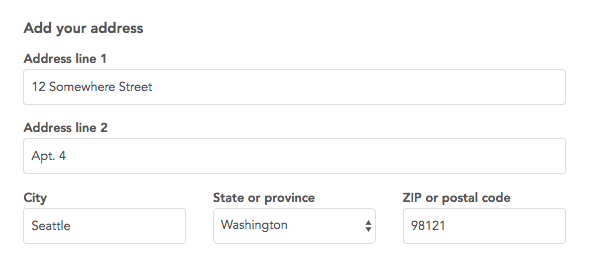
3. З AimerLab MobiGo одним клацанням миші змініть розташування свого марсохода на будь-де
Хоча основний метод простий, є сценарії, коли вам може знадобитися більше гнучкості, особливо якщо ви хочете дослідити послуги догляду за домашніми тваринами в місцях, де ви фізично не перебуваєте. Ось де AimerLab MobiGo вступає в гру – потужний інструмент підробки місцезнаходження, який дозволяє легко змінювати GPS-місцезнаходження вашого пристрою на будь-яке місце. MobiGo легко інтегрується з широким спектром програм на основі визначення місцезнаходження, таких як Rover, Doordash, Facebook, Instagram, Tinder, Tumblr та іншими популярними програмами. Створений для оптимальної продуктивності, MobiGo сумісний як з пристроями iOS, так і з Android, підтримуючи різні версії, включаючи iOS 17 (Mac) Android 14.
Крок 1 : Почніть із завантаження та встановлення AimerLab MobiGo на вашому комп’ютері Windows або Mac, натиснувши кнопку завантаження нижче.Крок 2 : запустіть MobiGo, натисніть « Почати ” та під’єднайте мобільний пристрій до комп’ютера за допомогою кабелю USB. Переконайтеся, що на вашому пристрої ввімкнено налагодження USB.

Крок 3 : Після підключення пристрою виберіть « Режим телепортації ” в AimerLab MobiGo. Цей режим дозволяє вручну вводити потрібні GPS-координати та безпосередньо клацати на карті, щоб вибрати місце.

Крок 4 : Після введення нового місця натисніть на « Переїзд сюди ”, щоб застосувати зміни. Тепер ваш пристрій з’явиться у вибраному місці.

Крок 5 : Коли процес підробки завершено, o відкрийте додаток або веб-сайт Rover.com на своєму мобільному пристрої. Тепер Rover визначить ваше віртуальне місцезнаходження, що дозволить вам досліджувати служби догляду за домашніми тваринами у вибраній області.

Висновок
Зміна вашого місцезнаходження на Rover.com є простим процесом за допомогою вбудованих налаштувань платформи. Однак для тих, хто шукає більш просунуті варіанти,
AimerLab MobiGo
пропонує зручний спосіб досліджувати послуги догляду за домашніми тваринами в різних місцях, забезпечуючи гнучкість і контроль над вашою віртуальною присутністю на платформі Rover, запропонуйте завантажити MobiGo і спробувати!
- Як виправити, що камера iPhone перестала працювати?
- Найкращі рішення для виправлення проблеми з iPhone "Не вдається перевірити ідентифікацію сервера"
- [Виправлено] Екран iPhone зависає та не реагує на дотик
- Як вирішити помилку 10 «Не вдалося відновити iPhone»?
- Як вирішити помилку Bootloop 68 на iPhone 15?
- Як виправити зависання відновлення нового iPhone з iCloud?
- Як підробити Pokemon Go на iPhone?
- Огляд Aimerlab MobiGo GPS Location Spoofer
- Як змінити місце розташування на вашому iPhone?
- Топ-5 фальшивих GPS-локаторів для iOS
- Визначення GPS-локатора та пропозиція споуфера
- Як змінити своє місцезнаходження на Snapchat
- Як знайти/поділитися/приховати місцезнаходження на пристроях iOS?




